

Director软件是一款专业的多功能模型设计制作软件,能够为用户提供模糊动作、全屏泛光等强大的后期处理效果,同时也提供了专业的编辑环境和众多高级的工具,使用户轻松创建和发布引人入胜的交互游戏、演示、原型、仿真和电子化学习课程。
Director内置独有的Shockwave 3D引擎,助用户更轻松的创建互动的三维空间,制作交互的三维游戏,此外还支持AVI、MP4、flv等多种素材添加,也支持将一些人物动作等增加到动画帧上编辑等操作,能够有效提高开发效率。
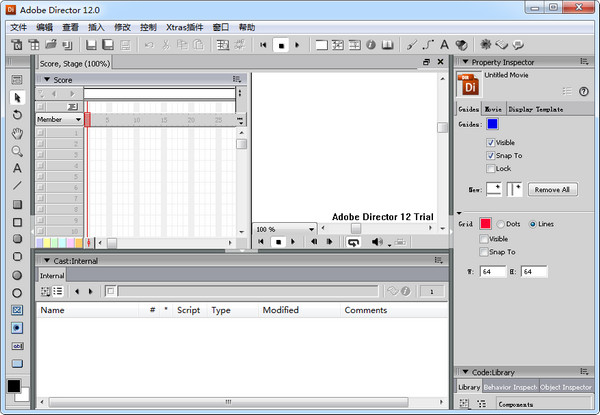
1、可以将游戏数据以及图像资源添加到表
2、也可以在主界面上配置动画播放的帧
3、提供了刻度控制功能
4、允许通过刻度定义节目播放的时间线
5、允许您设置字体,显示 Director 作品的字体
6、支持脚本功能,对于设计游戏以及动画可以增加脚本
7、adobe director可以控制帧动画的行为
8、可以转换到不同节点上插入关键帧
9、可以从列表上选择所有帧同时编辑
10、允许将重要的帧锁定,不能修改
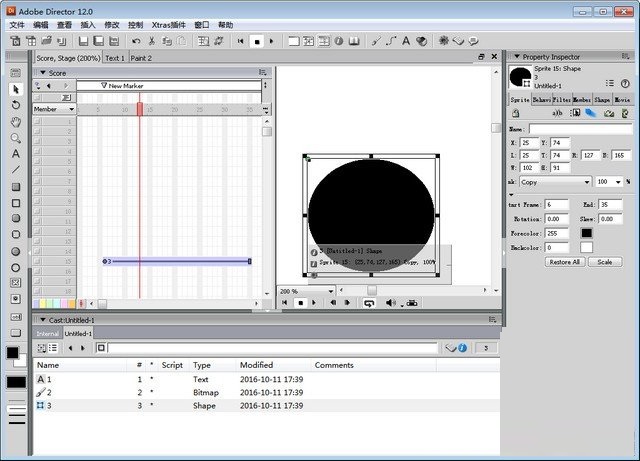
1、界面方面易用
Director 提供了专业的编辑环境,高级的调试工具,以及方便好用的属性面板,使得 Director 的操作简单方便,大大提高了开发的效率。
2、支持多种媒体类型
Director 支持广泛的媒体类型,包括多种图形格式以及 QuickTime 、 AVI 、 MP3 、 WAV 、 AIFF 、高级图像合成、动画、同步和声音播放效果等 40 多种媒体类型。
3、功能强的脚本工具
新用户可以通过拖放预设的 behavior 完成脚本的制作,而资深的用户可以通过 Lingo 制作出更炫的效果。 Lingo 是 Director 中的面向对象的语言,很多朋友认为 Director 难学就在于 Lingo 的使用很复杂。其实,这恰恰是 Director 的优势所在。通过 Lingo ,你可以实现一些常规方法无法实现的功能,可以无限自由地进行创作。 Lingo 能帮助添加强大的交互、数据跟踪及二维和三维动画、行为及效果。如果用户使用过 JavaScript 或 Visual Basic 的话,就会发现学习 Lingo 语法非常容易。
4、独有的三维空间
利用 Director 独有的 Shockwave 3D 引擎,可以轻松的创建互动的三维空间,制作交互的三维游戏,提供引人入胜的用户体验,让你的网站或作品更具吸引力。
5、创建方便可用的程序
Director 可以创建方便使用的软件,特别是伤残人士。利用 Director 可以实现键盘导航功能和语音朗读功能,无须使用专门的朗读软件。
6、作品可运行于多种环境
只需一次性创作,就可将 Director 作品运行于多种环境之下。你可以发布在 CD , DVD 上,也可以以 Shockwave 的形式发布在网络平台上。同时, Director 支持多操作系统,包括 Windows 和 Mac OS X 。无论用户使用什么样的系统平台,都可以方便的浏览 Director 作品。
7、可扩展性强
Director 采用了 Xtra 体系结构,因而消除了其它多媒体开发工具的限制。使用 Director 的扩展功能,可以为 Director 添加无限的自定义特性和功能。例如,可以在 Director 内部访问和控制其它的应用程序。目前有众多的第三方公司为 Director 开发出各种功能各异的插件。
8、优秀的内存管理能力
Director 出色的内存管理能力,使得它能够快速处理长为几分钟或几小时的视频文件,为最终用户提供流畅的播放速度。
导入视频文件和导入音频文件大同小异,有2种方法,一是在角色栏中直接右键导入,如图示。另外就是利用插件导入。两种方法导入后,视频文件都会出现在角色栏中。常见的插件如图示两种。
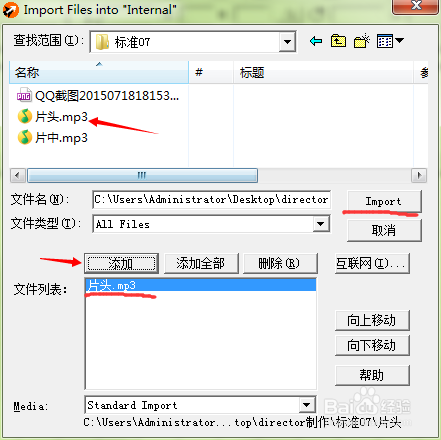
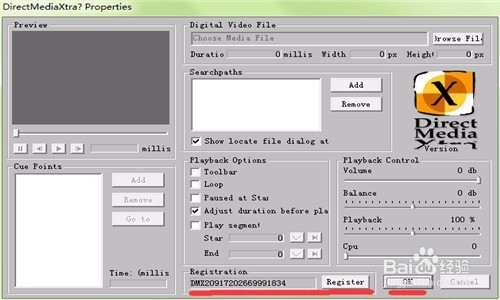
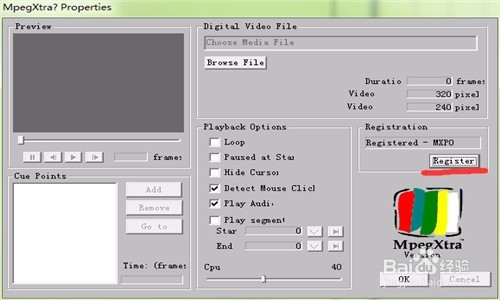
需要注意的是,导入视频的格式,我们知道常见的主流视频格式有mpg,mpg2,mpg4,rm,rmvb,avi等等,现在网上还流行flv等格式的流媒体文件。根据我们的需要可以采取不同的视频素材。director对于mpg和avi格式的视频文件支持较好,因此我们在准备素材的时候优先使用这两种,可以事先使用视频转换软件进行转换,推荐软件有“格式工厂”,“QQ影音播放器”,“绘声绘影”等专业软件也可以。这里我们以“QQ播放器”为例进行演示。
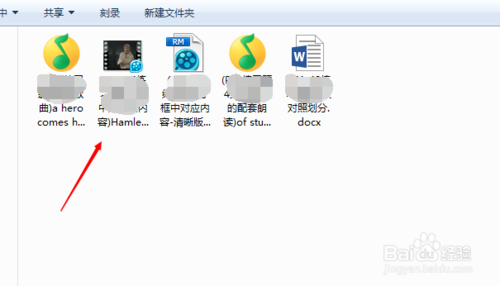
打开QQ播放器,在播放器中打开想要转换的视频文件,点击播放器右上角的菜单——转码、截取、合并——转换手机视频格式,进入到转换界面。如图示,图示中红色区域都是可调整的参数,根据我们的需要进行调整,然后保存。


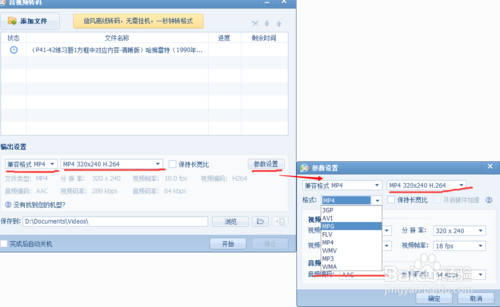
回到director中,导入的视频文件在角色栏中,鼠标点击拖至舞台上,自此完成了视频文件的导入,那么如何控制视频的播放和暂停呢,今后我们会陆续学习。
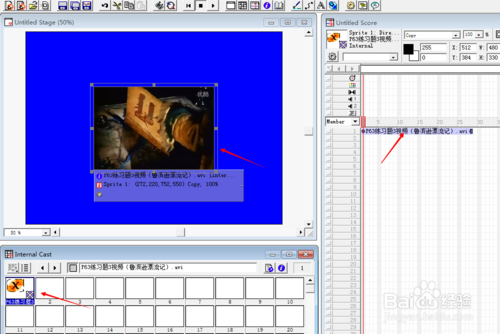
我们在制作director过程中需要用到一些各式各样的图像素材,例如一些背景图像、人物肖像、物品的特写、表格等等。这些图像有的来源与平时的收集,有的需要特别制作,有的时候在网上也会发现一些精美的PSD素材。psd素材的好处就是图层分别处理,通过插件我们可以迅速找到我们需要的关键图像。首先我们确定我们正在使用的director成功注册了Photocaster插件,怎么注册的我们前面已经讲过,这里就不在重复了。
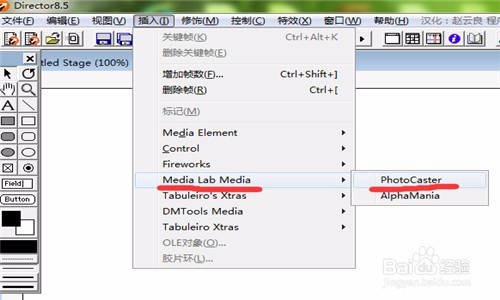
首先我们找到一张psd文件,这里我现制作了一张简单的psd文件,来使大家了解psd的分层理念。如图示,在红圈内有8个图层,分别包含一张图像,接下来我们就在director中导入这8张图像。
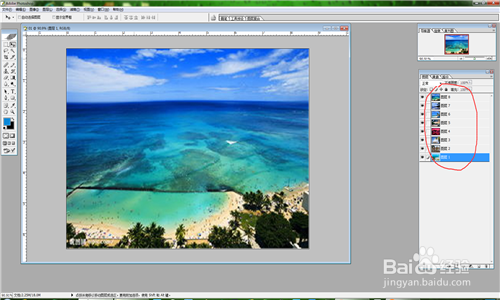
点击director中的插入——media lab media——photocaster,找到我们事先保存的psd文件,单击打开后,我们看到在photoshop的图层显示在director中,按住ctrl按键,逐一选中想要的图像,这里我按住ctrl+shift点第一张和最后一张,进行全选,再点右边的OK按钮,就完成的导入过程。
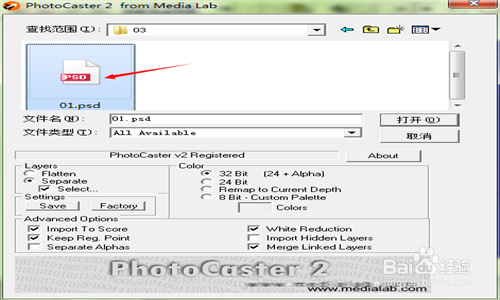
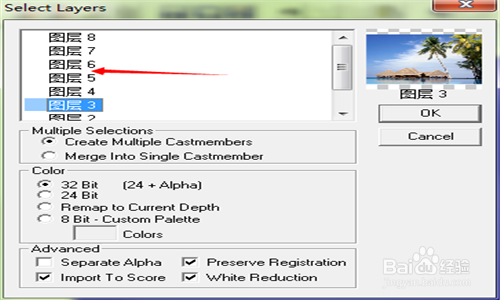
如图示,我们在 角色栏中看到已经导入了8张图像,这与之前我们从角色栏内直接导入jpg图像殊途同归,在实际运用中,有了photoshop的提前处理,我们可以事先调整好图像的分辨率、大小,甚至可以进行更高难度的图像处理。
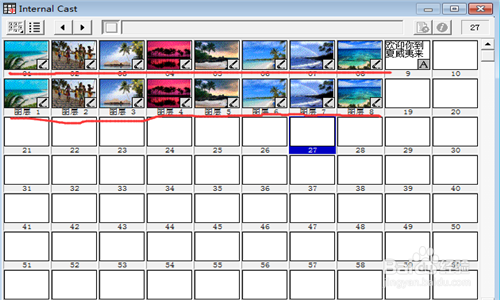
- 问:在director中如何插入Html文件,具体该怎么做?
答:对于一些简单的Html文件,可以直接导入,并且在演员属性中把Use Hypertext styles属性选上;对于比较复杂的文件,可以用Microsoft Web 浏览器控件,如果你机器上装有IE,都应该找得到.另外WebXTRA这个插件是专门用来插入Html文件的.
- 问:在director8中,如何实现与外部数据库或.txt文本文件交互?
答:读取文本文件,象FILEIO,DIRECOR8中本身就有,但连接数据库的话就需要插件了,这种插件有好几个,如bitDBreader Xtra是个不错的插件。
- 问:在 director 的 exe , 如何解除 esc 功能鍵
答:on startmovie me set the exitLock to TRUE end
- 问:请问在director里面做文本框的滚动条是否需要插件?
答:不需要的,若是在\中选择其属性中设置一项,改\的属性为\若在\中则直接在属性栏中的\的属性改为\。在director的库行为中就有现成的custom scrollbar
 立即查看
立即查看465.96MB/国产软件
2021-11-06
 立即查看
立即查看114.83MB/国产软件
2021-01-15
 立即查看
立即查看825KB/国产软件
2021-10-29
 立即查看
立即查看3.79GB/国产软件
2021-02-16
 立即查看
立即查看727.34MB/国产软件
2021-01-16
 立即查看
立即查看1.9GB/国产软件
2021-01-04
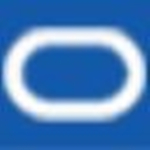 立即查看
立即查看60.18MB/国产软件
2021-04-06
 立即查看
立即查看527.96MB/国产软件
2021-01-22
 立即查看
立即查看36.5MB/国产软件
2021-01-27
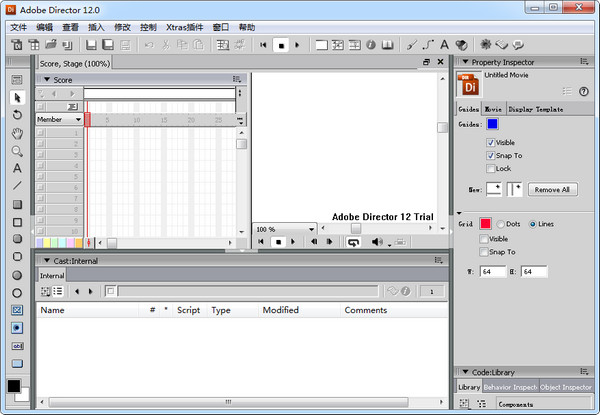
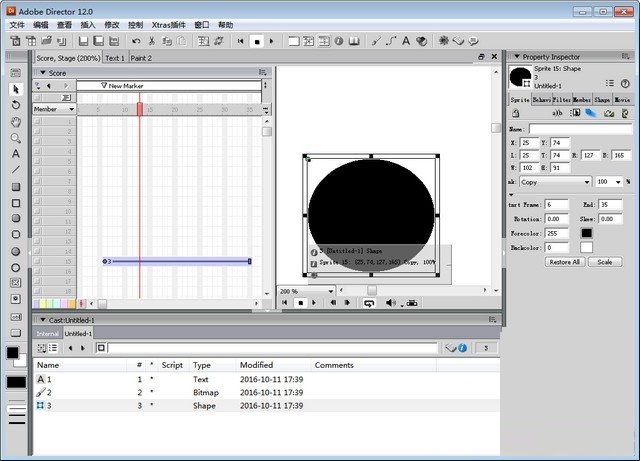
Photoshop 2020破解版1.9GB / 2021-01-04
点击查看UPUPOO激活码领取软件77.98MB / 2021-02-06
点击查看Maya2021最新版1.86GB / 2021-02-03
点击查看Xshell7激活破解版88.18MB / 2021-01-14
点击查看